小米3访客模式在什么地方?怎么设置?小米3手机访客模式设置图文详细教程
时间:2024/11/29作者:未知来源:盾怪网教程人气:
- [摘要]第一步、点击小米3手机“设置”--“全部设置”--“安全和隐私”--&...
第一步、点击小米3手机“设置”--“全部设置”--“安全和隐私”--“隐私保护”,在“隐私保护”界面我们可以看到“访客模式”开关,将其开启即可(橙色表示已开启)。
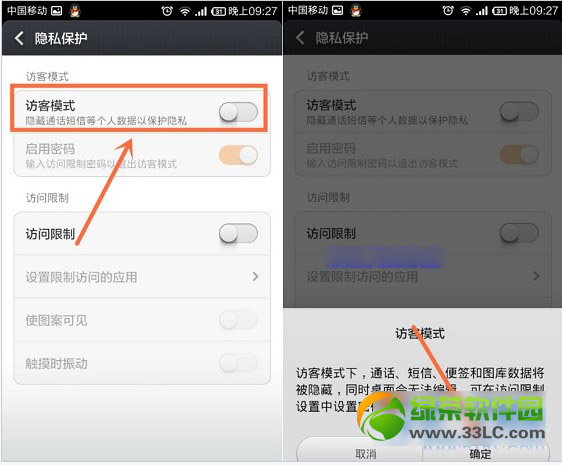
小米3访客模式设置方法:
开启访客模式后,继续开启“访问限制”按钮,我们需要为访客模式设置一个图案密码,这个密码用户给朋友访客使用。
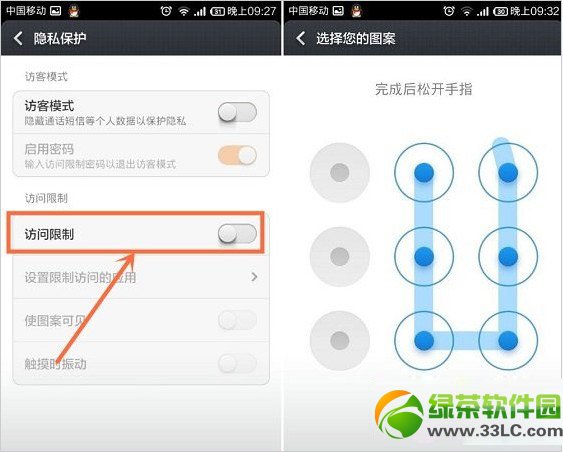
如果我们不希望访客使用手机中的某些应用,可以开启“设置限制的访问应用”,将一些不希望访客可以运用的应用关闭即可,如下图所示:
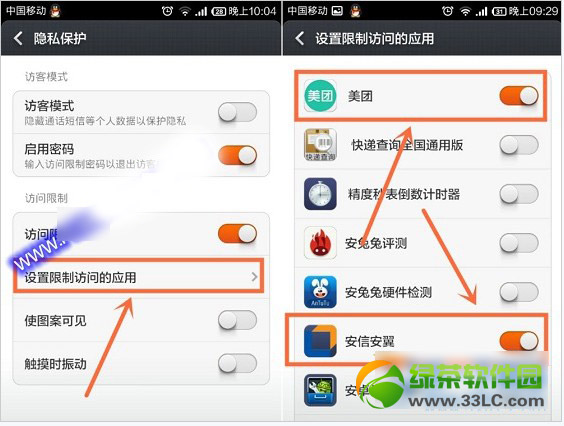
最后记得将“使用图案可见”也开启,不然进入访客模式输入图形密码的时候,可能不会显示图形,比较容易出错哦。
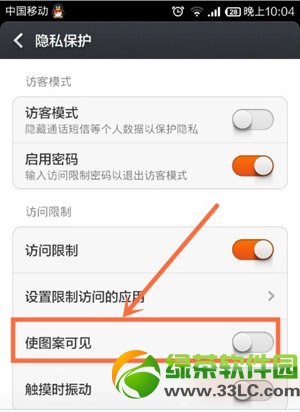
以上就是关于小米3访客模式在哪?怎么设置的全部内容了,大家按照教程操作即可。
绿茶
手机APP这些安装在手机里面丰富多彩的软件,让我们的生活更加方便和精彩。游戏、社交、购物、视频、音乐、学习......我们可以随时随地,随处进行。
关键词:小米3访客模式在啥地方?怎样设置?小米3手机访客模式设置图文详细教程